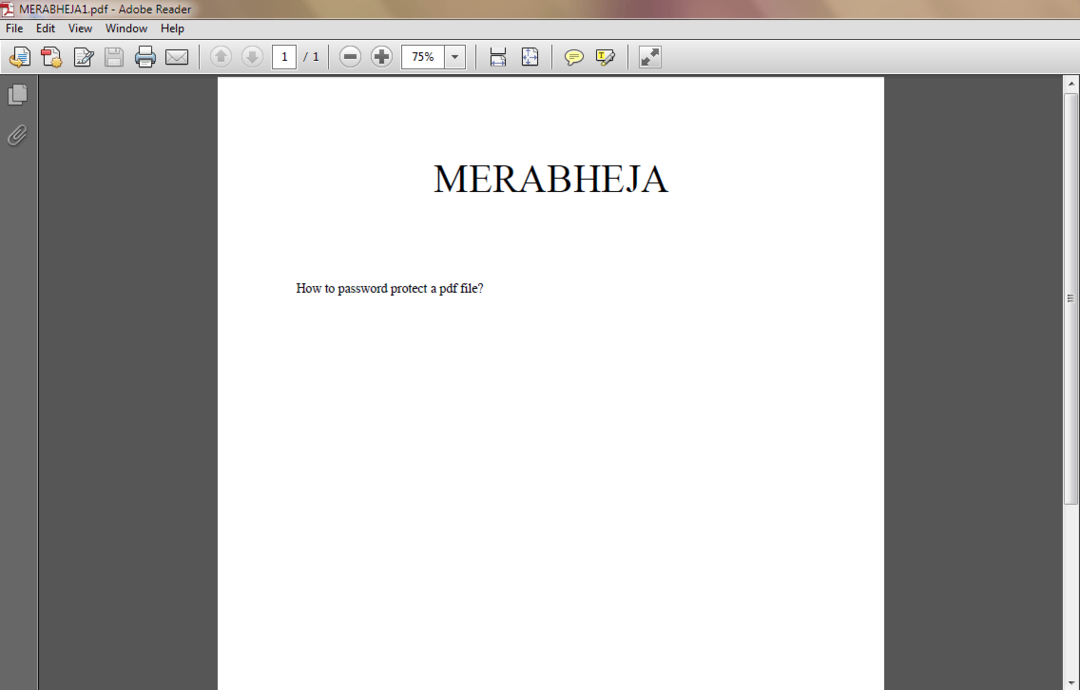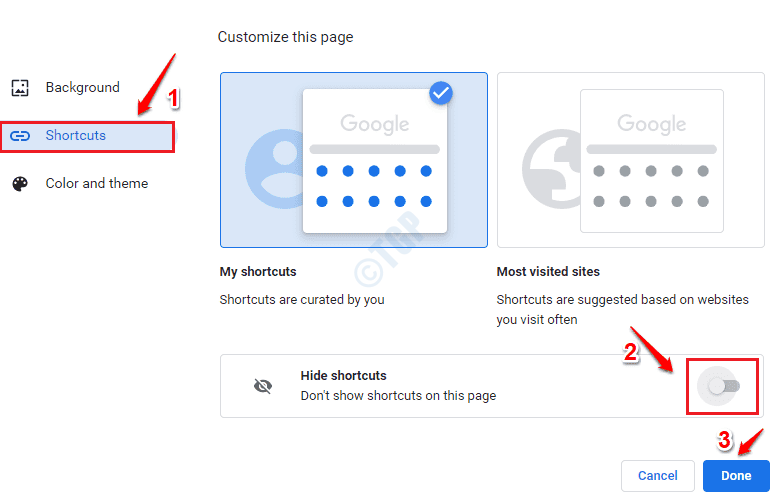Google Chrome je eden izmed najbolj razširjenih brskalnikov zaradi enostavne uporabe, funkcij in razširitev, ki jih ponuja uporabnikom. Vendar pa je v zadnjem času veliko uporabnikov naletelo na težavo, ko poskušajo namestiti ali zagnati brskalnik Google Chrome na svojem računalniku z operacijskim sistemom Windows. Pojavno sporočilo je naslednje: »Aplikacija se ni mogla pravilno zagnati (0xc00000a5)«.
Ko opazite to napako, se vaš sistem upočasni in odziv na vnose s tipkovnico/miško se upočasni. Uporabniki so poročali, da zavihki brskalnika zamrznejo in včasih se brskalnik ali sistem sam zruši, ko se prikaže sporočilo o napaki. Razlog za to napako je lahko nepopolna namestitev brskalnika, manjkajoče/pokvarjene datoteke Chroma, okuženost z zlonamerno programsko opremo ali poškodba registra zaradi posodobitve. V tem članku smo obravnavali popravke, ki vam bodo pomagali odpraviti to težavo na podlagi rešitev, ki so jih predlagali uporabniki, ki jih je prizadela ta napaka.
Kazalo
Popravek 1 – Poišči zlonamerno programsko opremo
Preden poskusite katerega koli od spodnjih popravkov, priporočamo, da izvedete skeniranje zlonamerne programske opreme s katero koli protivirusno programsko opremo drugega proizvajalca. Na podlagi rezultatov skeniranja uporabite omenjene popravke, da odstranite morebitno zlonamerno programsko opremo. Zdaj preverite, ali Chrome deluje brez napak.
Popravek 2 – Bližnjici v brskalniku Google Chrome dodajte zastavo brez peskovnika
1. Poiščite Google Chrome bližnjico na namizju.
2. Desni klik na njem in izberite Lastnosti.

3. Pojdite na Bližnjica zavihek.
4. V besedilnem polju poleg Tarča, dodaj pripono – brez peskovnika na pot, ki je v njej že prisotna.
5. Kliknite na Prijavite se in potem naprej v redu da shranite spremembe.

6. Zdaj preverite, ali je napaka s Chromom odpravljena.
Popravek 3 – Izklopite način združljivosti
1. Na namizju, desni klik na Google Chrome bližnjico.
2. Izberite Lastnosti v kontekstnem meniju.

3. Pojdite na Kompatibilnost zavihek.
4. Počisti škatla, povezana z Zaženite ta program v načinu združljivosti pod Kompatibilnost skupina.
5. Kliknite na Prijavite se da shranite spremembe.
6. Zdaj kliknite v redu da zaprete okno. Preverite, ali lahko zaženete Chrome brez napake.

Popravek 4 – Znova namestite Chrome
1. Pritisnite na Windows in R kombinacijo tipk za odpiranje teci pogovorno okno.
2. Vrsta appwiz.cpl odpreti Programi& Lastnosti.

3. Poiščite Google Chrome na seznamu nameščenih aplikacij.
4. Desni klik na njem in izberite Odstrani.

5. Sledite navodilom na zaslonu, da dokončate odstranitev.
6. Ponovno zaženite vaš računalnik.
7. Prenesi najnovejšo različico Chroma iz Uradna stran za prenos.
8. Zaženite namestitveni program, da dokončate namestitev.
9. Zaženite Chrome in preverite, ali je bila napaka odpravljena.
To je to!
Google Chrome se mora namestiti ali odpreti, ne da bi vam prikazal napako s kodo 0xc00000a5. Komentirajte in nam sporočite popravek, ki vam je uspel.
Programski inženir se je spremenil v pedagoga z bogatimi pedagoškimi izkušnjami na univerzah. Trenutno si prizadevam za svojo strast do pisanja.
Povezane objave:
- Popravite napako, da niste prijavljeni v Google Drive v Chromu
- Napaka v profilu. Težava v Chromu (rešeno)
- Popravek: Napaka NET:: ERR_CERT_INVALID v Google Chromu
- Kako zagnati Google Chrome v načinu brez beleženja zgodovine s…